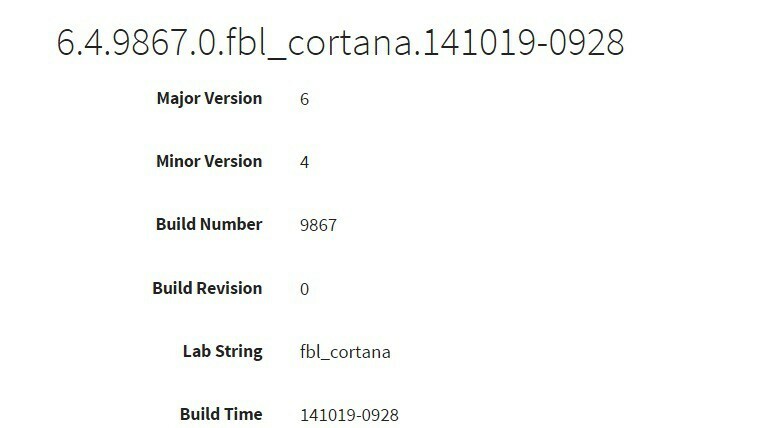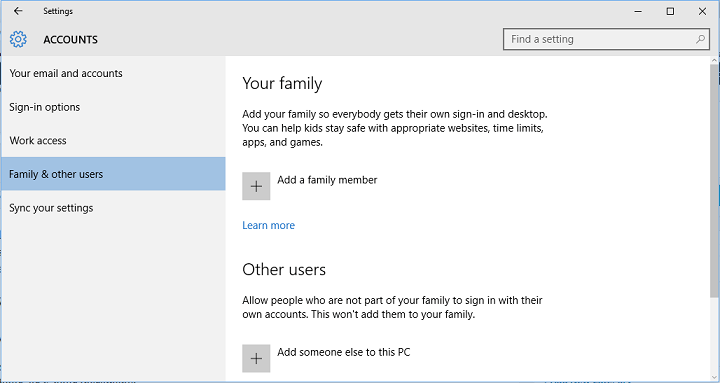Wskazówki dotyczące naprawy uszkodzonych plików systemowych w systemie Windows 10: - Większość użytkowników systemu Windows ma relację włączania i wyłączania ze swoim ulubionym systemem operacyjnym. Często pod koniec walki system Windows sprawia trudności swoim użytkownikom, dając im długą listę błędów. Jeśli zauważysz, że Twoje aplikacje zawieszają się zbyt często lub zbyt często Niebieski ekran śmierci, może nadszedł czas, abyś zdał sobie sprawę, że coś jest nie tak. Ale tak, żadna walka nie jest nie do rozwiązania. Istnieje wiele wbudowanych narzędzi i polecenia dostępne, aby przywrócić system do formy po długiej walce.
Najczęściej błędy są spowodowane uszkodzonymi plikami systemowymi. Jeśli więc sprawdzisz stabilność plików systemowych, najprawdopodobniej będziesz w stanie rozwiązać problem. Dwa z najbardziej przydatnych narzędzi do rozwiązania tego problemu to Kontroler plików systemowych narzędzie i DSIM narzędzie. Oba można uruchomić z wiersza polecenia. Wykonaj poniższe czynności, aby skutecznie naprawić uszkodzone pliki systemowe w systemie Windows 10.
Przeczytaj także:Jak zresetować system Windows 10 bez utraty plików
Narzędzie do sprawdzania plików systemowych
Jeśli którykolwiek z twoich plików systemowych jest uszkodzony, Kontroler plików systemowych narzędzie wyszukuje je, znajduje je i zastępuje zaktualizowanymi wersjami.
KROK 1
- Uruchomić Wiersz polecenia w trybie administratora. W tym celu po prostu wpisz wiersz polecenia w polu wyszukiwania i naciśnij Enter. Kliknij prawym przyciskiem myszy Wiersz polecenia z wyników wyszukiwania i wybierz Uruchom jako administrator.
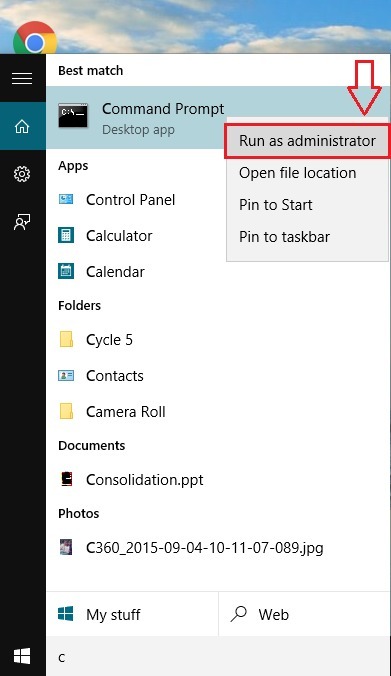
KROK 2
- Uruchom następujące polecenie w swoim Wiersz polecenia. Ukończenie skanowania może trochę potrwać.
sfc /skanuj.
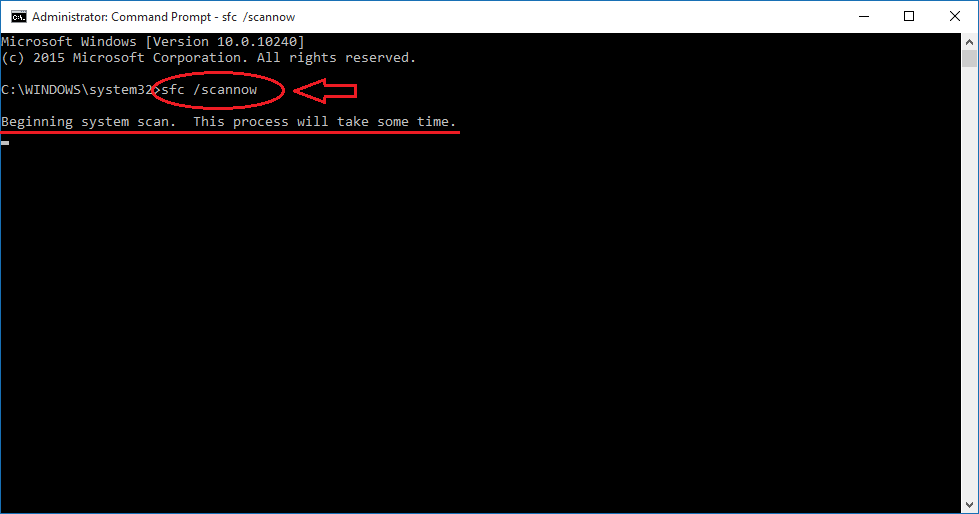
KROK 3
- Będziesz mógł zobaczyć status weryfikacji, jak pokazano na zrzucie ekranu.
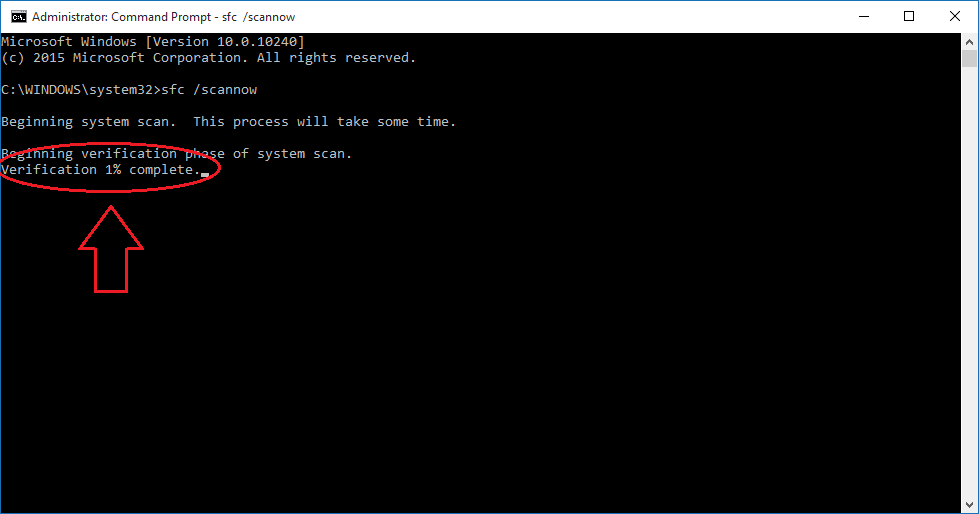
KROK 4
Po zakończeniu fazy weryfikacji możesz mieć jeden z następujących 3 wyników:
- Brak błędów plików systemowych - Jeśli taki wynik widzisz na swoim CMD oznacza to, że przyczyną problemu nie jest uszkodzenie pliku systemowego. Możesz rozważyć inne wskazówki dotyczące rozwiązywania problemów, aby rozwiązać problem.
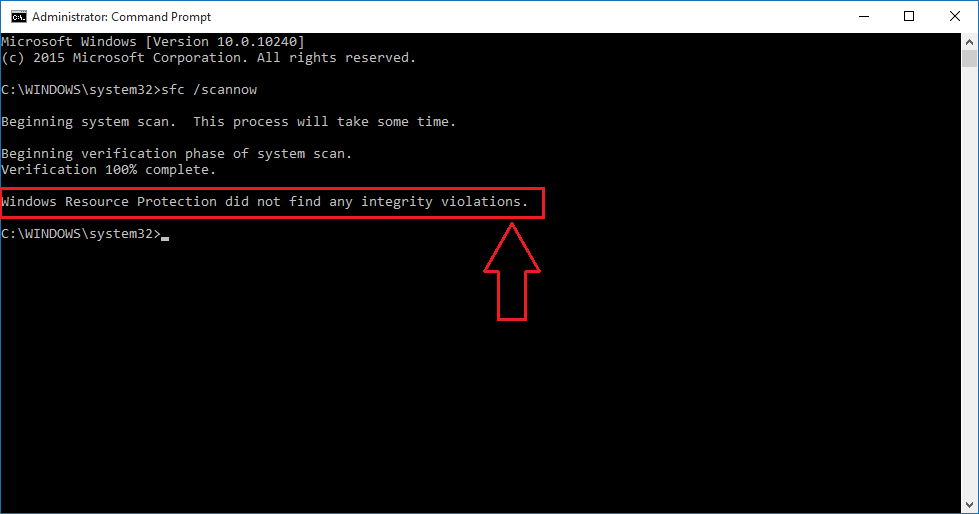
- Błędy plików systemowych są znalezione i naprawione – w takim przypadku nie musisz się martwić. Mimo że niektóre pliki systemowe były początkowo uszkodzone, są teraz pomyślnie naprawiane przez system Windows.
- Błędy plików systemowych są znajdowane i nie są naprawiane - Oznacza to, że system Windows nie jest w stanie zastąpić uszkodzonych plików systemowych. W takim przypadku uruchom system w tryb bezpieczeństwa i spróbuj uruchomić Kontroler plików systemowych narzędzie ponownie.
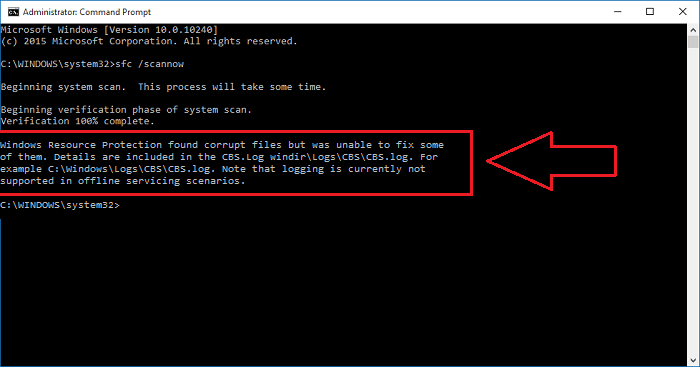
Narzędzie do zarządzania obrazem wdrażania i usługami
Jeśli Kontroler plików systemowych narzędzie nie może pomóc w rozwiązaniu problemu, powinieneś spróbować narzędzia DSIM. Za to, do twojego wiersz polecenia, wpisz następujące polecenie i naciśnij Wchodzić.
DISM /Online /Cleanup-Image /RestoreHealth

To również zajmuje trochę czasu, aby wykonać swoją pracę. Możesz więc usiąść i zrelaksować się. Po zakończeniu skanowania po prostu uruchom ponownie system i spróbuj uruchomić Kontroler plików systemowych narzędzie. To powinno wystarczyć. Twój problem zostanie wkrótce naprawiony.
Tak więc proste jest naprawianie uszkodzonych plików systemowych w systemie Windows. Mam nadzieję, że artykuł okazał się przydatny.